要让下拉菜单的数据实现自动更新,把数据转换成超级表是关键。下面将详细讲解具体操作流程,助你迅速学会下拉菜单自动更新的技巧。采用这些方法,不仅能让下拉菜单更具智能化,还能大大提高使用效率,使下拉菜单真正成为工作中的好帮手。
第一步,开启数据有效性设置界面。
先选定需要设置下拉菜单的单元格,然后点击菜单栏中的【数据】,在其功能区找到【有效性】按钮,点击【有效性】右侧的下拉箭头,再次选择【有效性】,这样就能打开数据有效性设置窗口了。
第二步,设置序列的来源。
在弹出的【数据有效性】窗口中,切换到【设置】选项卡。在有效性条件的【允许】下拉列表中,选择【序列】。之后,在【序列】下方的【来源】中,选定左侧“姓名”列的数据,选好后点击【确定】,这样初步的下拉菜单就设置完成了。
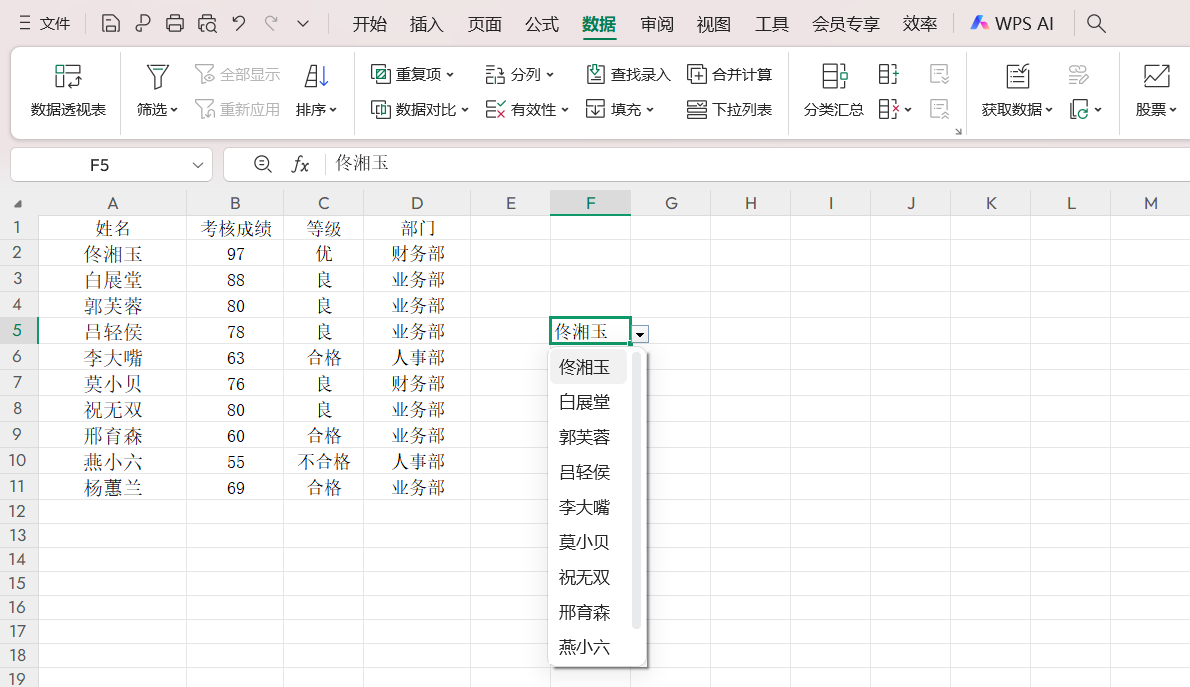
第三步,把普通表格转换为超级表。
选中左侧的表格数据范围,按下快捷键【CTRL+T】,会弹出【创建表】窗口,点击【确定】,普通表格就变成超级智能表了。完成这一步,下拉菜单的数据就可以自动更新了。
通过上述步骤,下拉菜单的数据就能实现自动更新。这种方法能让下拉菜单更智能,有效提升工作效率,是工作中很实用的小技巧。

 iOS
iOS Android
Android Windows
Windows macOS
macOS